這幾天在研究一個很特別的Facebook臉書社群瀏覽器 -Rockmelt
他的程式Logo 很像一顆快要爆裂開的地球XD
一般電腦軟體的瀏覽器,是指用來瀏覽網頁的軟體
常見的遊覽器有:
- 在Windows 平台獨有的 IE (Internet Explorer)
- 跨平台的有FF(Forefox)、Safari(本來只有mac有,後來也有Windows 版)
及後起之秀 Opera、及夾著家族勢力的Google Chrome
一開始會注意到Rockmelt 是聽到朋友辣絲有天再說
他在用一種新的軟體還是啥,叫做Rockmelt
接下來在Facebook 看到他的發言就都會出現 傳自RockMelt 的字樣
就點進Roclmelt 在facebook程式的頁面
01- Facebook | RockMelt http://www.facebook.com/rockmelt
感覺是很有趣得程式,想說應該是桌面工具之類的可以連接facebook來發言
趕緊google 一下看是怎樣的軟體,還有怎樣可以下載安裝來用看看
還蠻多文章介紹,還強調他是社交瀏覽器
跑去他們網站看半天都都沒有看到下載的連結
只有一個影片介紹RockMelt 的功能,看了感覺是很好用的瀏覽器
不過沒有下載網址,倒是有請你用Facebook connect Rockmelt的連結
連結授權後,他只有顯示一請耐心等待我們會寄信給你之類的字句,
看來還是在封閉測試或是只能有邀請函才能下載程式跟以前gmail一開始一樣
沒想到在12/1 就收到 Rockmelft Beta 的來信
原來是PIL的朋友果醬給我了邀請函
信件裡還有一個下載程式的連結網址,還強調邀請函裡面的連結只有我能用
(就是不能把網址給朋友大家一起下載啊)
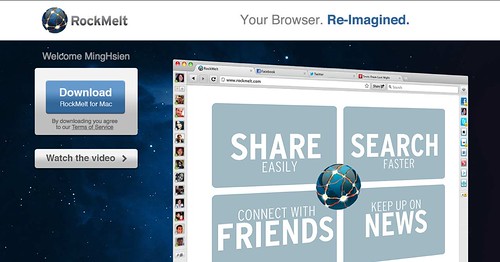
02 -RockMelt - Your Browser. Re-imagined. Connect for an invitation.-4
從邀請函又連結到RockMelt的網站,左邊就出現Download RockMelt For Mac的字樣
按了之後開始下載,轉到一個RockMelt的頁面
有windows版本與mac 版本的下載網址
(你要是沒有接受邀請函過,下載程式直接安裝也不能用)
還有RockMelt 團隊的大合照,這張大合照感覺很棒,不過人物我都不認識 哈
不過後來我遇到,下載的RockMelt解壓縮錯誤
強制執行還當機,當機畫面很熟悉嘛? RockMelt 使用與Google Chrome 一樣的
Chromium核心技術,所以在很多地方很相像
12/2 在噗浪上面說,下載的都不能用很詭異
朋友果醬又把他抓的RockMelt 丟一份在DropBox 給我抓 (再次感謝果醬)
順利解壓縮,沒問題就開始執行了
爆裂吧~!地球
一開始RockMelt 就出現請輸入 Facebook 帳號密碼的畫面
輸入好之後,就跳出一個 facebook程式授權請求
哇咧,幾乎完整授權給 RockMelt 你在Facebook的權力了
很緊張趕緊問一下朋友辣絲說感覺很危險
辣絲說rockmelt就是代替你發言,等於就是你~XD
一咬牙就按下同意,就開始進入奇幻的世界(又不是打電動)
登入RockMelt 之後就看歡迎畫面,有程式的簡易介紹,畫面很像Chrome
兩旁多了工作列,左邊是facbook的聯絡人,右邊是自己的
仔細看了一下網址,發現歡迎頁的網址是 rockmelt://landing/
哈好妙,該不會又自己創造一種協定(想到KKMAN 的"BBS://" )
RockMelt 的歡迎頁面把主要功能都介紹了,在Rockmelt 中
怎樣在一個頁面,讓你隨時掌握Facebook 上各種最新動態
主要的功能有:
1.Share:Update Staus and post link..
分享功能:更新自己在Facbook的狀態留言,還有分享網址
2.Friends:Chat,message and stay up-topdate
朋友功能:即時看到哪些朋友正在線上或是離線,可以傳聊天、訊息與知道朋友最新的狀態
3.Search:Quick flip through search results
搜尋功能:就是把搜尋的結果,顯示在一個下拉的視窗中
4.News:Updates from your favorite sites pushed to you
新聞功能:把你的最愛網站最新訊息告訴你
其實歡迎畫面的四個區塊點進去,都能看到 Rockmelt 的使用手冊
圖文並茂能讓人快速上手
下面就說明一些細部功能
1.Share:Update Staus and post link..
分享功能:更新自己在Facbook的狀態留言,還有分享網址
左上方自己的頭像與Share 分享網址按鈕
點了左上方自己的頭像,就會跳出一個自己狀態的視窗
看到自己之前一次的發言內容,設定上線/離線 狀態
可以直接在視窗小空格裡面打字,再按Update 按鈕
就能馬上留言在你的facebook塗鴉牆,然後都不會影響到你正在瀏覽的網頁
很方便,不用再切換到facbook 網頁去
05-RockMelt-發文測試
分享網址的功能就是,當你用Rockmelt 瀏覽網站時,感覺網站很有趣
想要分享個朋友看,之前都要把網址複製貼到Facebook 的發言區,再送出
現在只要直接按Sahre 功能,就會跳出推薦網站的視窗,簡單一個步驟就好
譬如說我正在瀏覽Yahoo奇摩首頁,我想分享到Facbook上推薦給朋友
只要按下Share按鈕,就會出現一個浮動視窗,空格可以打入自己的意見
按Share 就會貼到自己的個人頁面,或是按Send as message(以訊息方式寄出)
就可以把推薦的網頁網址透過訊息的方式寄給facebook上面的朋友
2.Friends:Chat,message and stay up-topdate
朋友功能:即時看到哪些朋友正在線上或是離線,可以傳聊天、訊息與知道朋友最新的狀態
就是左邊這一排朋友工作列,朋友上線會亮綠燈,閒置亮黃燈,離線亮灰色的
工作列上方的星星圖案是你可以把重要的朋友標註,當你按下星星,就會顯示重要朋友的狀態
你就能馬上看他的訊息與相關狀態,另外朋友工具列最下方就是全部朋友名單
點進去可以顯所有朋友示(A-Z排序),自己可以搜尋、標記哪些是重要的星星 朋友
點右邊工具列上朋友的名字,就能看到朋友的最新動態
3.Search:Quick flip through search results
搜尋功能:就是把搜尋的結果,顯示在一個下拉的視窗中
譬如說,我正在看網頁,想要查一個東西,一般都需要在搜尋列打入關鍵字
之後會跳出一個新的網頁,顯示搜尋的結果
在Rockmelt則是馬上跳出浮動視窗顯示搜尋結果,直接點搜尋到的網頁連結
就會開在新的分頁裡面,對於常常需要搜尋的朋友應該很方便
4.News:Updates from your favorite sites pushed to you
新聞功能:把你的最愛網站最新訊息告訴你
第一個按鈕是你可以邀請facebook朋友來使用Rockmelt
第二個F 按鈕是,Facebook上面最新朋友們更新的狀態
第三個按鈕就是Facebook通知功能,關於你及朋友的最近動態通知
第三個T按鈕,就是可以連接你的twitter 帳號來更新訊息
第四個按鈕,可以設定訂閱你喜歡的RSS,網頁有更新時他會通知
第一個按鈕是你可以邀請facebook朋友來使用Rockmelt ,
可以看到哪些朋友已經開始使用RockMelt
第二個F 按鈕是,Facebook上面最新朋友們更新的狀態
Facebook-Me-—-My-Notifications-3
第三個按鈕就是Facebook通知功能,關於你及朋友的最近動態通知
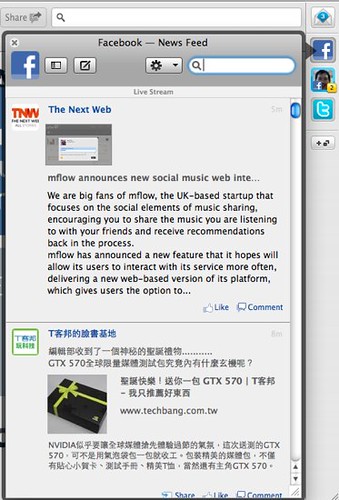
05-02Facebook — News Feed
特別的地方:
在Mac OS X 10.6.5 上使用RockMelt,他有結合到 Growl
會將Facebook上面,最新的朋友動態,在右上角跳出浮動視窗提醒您
很有趣
到2010/12/03 為止
Rockmelt 的版本為 0.8.36.79
使用RockMelt 也不到24個小時,心得與使用技巧也慢慢在熟悉
到12/3 晚上現在心得整理出來大致有:
1.RockMelt 很適合重度Facebook 使用者使用,就不用一直要切換到Facebook網頁去,
就能發言,隨時隨地看網站怎樣都能更新facebook狀態
2.RockMelt 就很像是批著Facebook外皮的Chrome 瀏覽器,把Facebook的服務從網站,
再往使用者拉近一些,我上網時隨時隨地等於在上facebook
3.缺點的地方是:雖然右邊有twitter的連結按鈕,但是像我是比較偏向噗浪的使用者
我通常都是在噗浪發言,再同步到Facebook與Twitter ,不知道以後會不會推出噗浪的相關模組
就可以邊上網邊噗浪邊臉書
2010/12/30
很多Google Chrome的外掛不能安裝
安裝不是怪怪的就是無法正常執行
與朋友辣絲測試,AdBlock - 版本: 2.2.23可以安裝
但是安裝時,不要設定 讓AdBlock有圖示在工作列上面那樣會掛掉,
之後透過 rockmelt://extensions/ 去管理都ok
2011/01/07
版本更新 0.8.40.147 http://blog.rockmelt.com/
Enhancements in Version 0.8.40.147
* Upgrade to Chromium 8 – RockMelt now supports Chrome Web Store apps!
* 升級到Chromium 8 -RockMelt瀏覽器現在支援Chrome網路商店的應用程式!
* Updated New Tab page to allow for management of Chrome Web Store apps
* 升級新的標籤頁,以便管理Chrome網路商店的應用程式
* Faster, more reliable feeds – Feeds are twice as fast and perform better than ever
* 更快,更可靠的Feeds,Feeds快兩倍,比以往有更好的表現
* Preference for viewing Favorites / All friends in Friend Edge is now synced across all your RockMelt browsers
*朋友邊欄裡面 喜好的朋友/所有朋友 的偏好設定,在不同的RockMelt瀏覽器之間現在可以同步了
* Updated keyboard shortcuts to the following combinations:更新的鍵盤快捷鍵下面的組合:
- Hide Friend Edge: Cmd (Mac) / Ctrl (Windows) + Shift + [
隱藏朋友邊欄
- Hide App Edge: Cmd / Ctrl + Shift + ]
隱藏應用程式邊欄
- Hide Both Edges: Cmd / Ctrl + Shift + \
同時隱藏兩邊邊欄
- Open Status Updater: Cmd / Ctrl + Shift + U
打開狀態更新
- Open Share window: Cmd / Ctrl + Shift + S
打開分享視窗
- Open FB Message w/ current page attached: Cmd / Ctrl + Shift + M
* (Mac) Upgraded chat experience – Incoming chats do not steal focus and the RockMelt dock icon displays profile pics, as well as the number of unread chats
*(蘋果)更新聊天功能-新進的聊天訊息不會強走輸入游標(steal focus)與在Dock 上面的Rockmelt icon 會顯示個人資料圖片以及未讀的聊天訊息數量
* (Mac) Reduced memory usage of feed windows, especially when left open for a long time
*(蘋果)減少feed視窗記憶體使用量,特別已經開啟閒置很久的.
* (Mac) Improved performance of opening and scrolling through feeds
*(蘋果)提高了開啟和滑鼠捲動 Feeds視窗的效能
* (Windows) Spell checking in chat, Facebook messages, status updates, sharing, comments, and tweets
* (Windows) 在 聊天訊息,臉書訊息,狀態更新,分享,意見和推特訊息 增加 增加拼字檢驗(英文)
修正 bug
陸續補充....
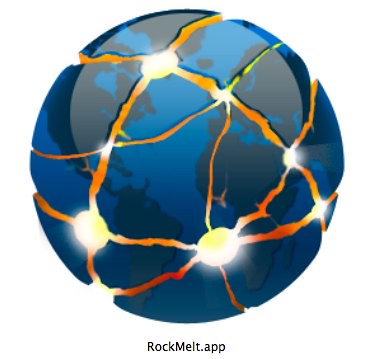
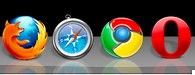
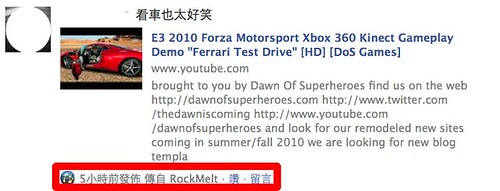
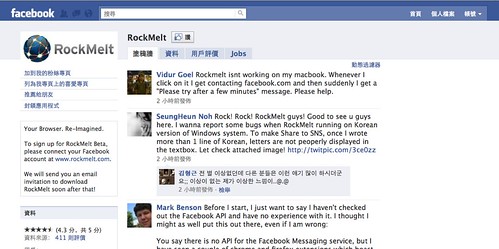
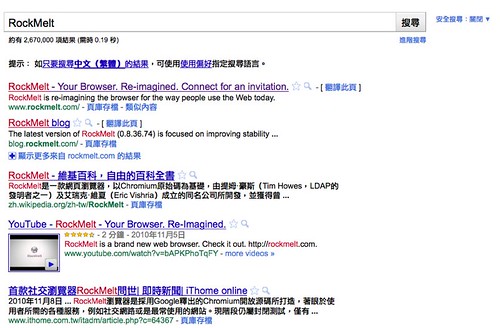
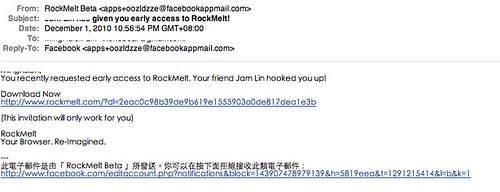
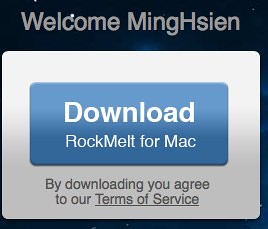
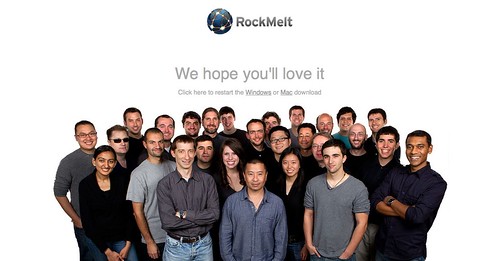
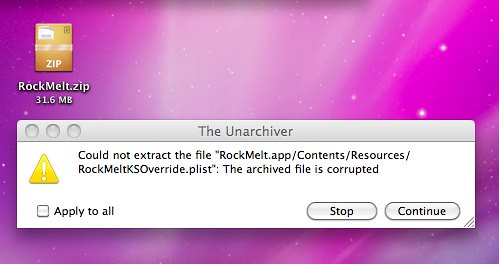
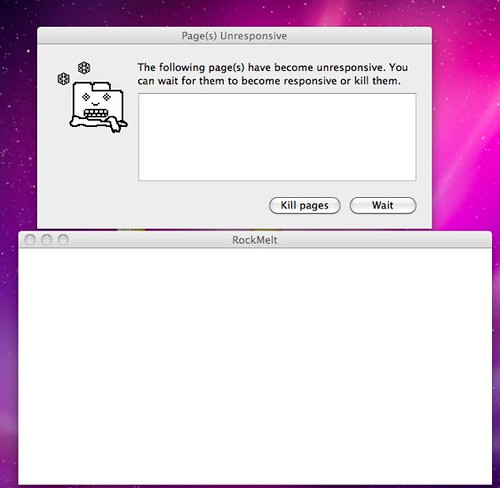

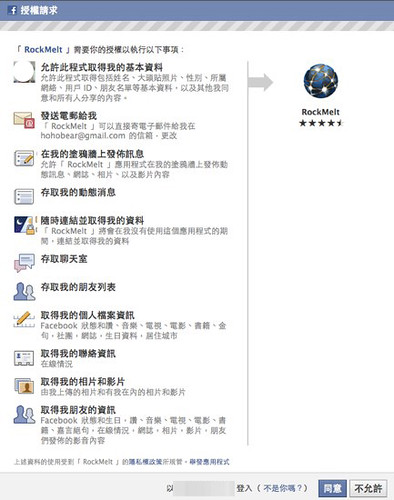
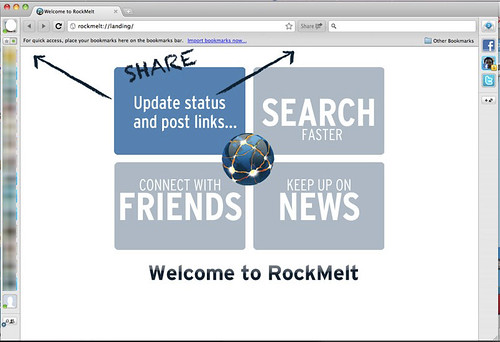

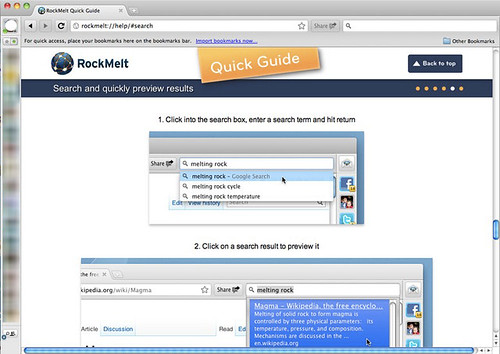
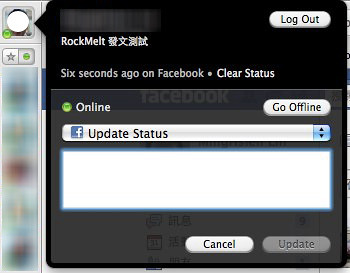
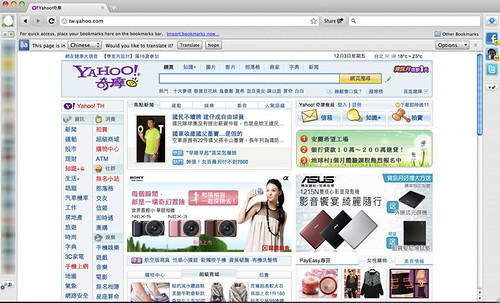
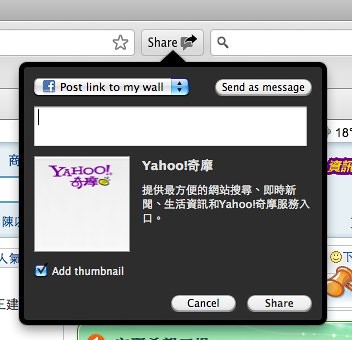
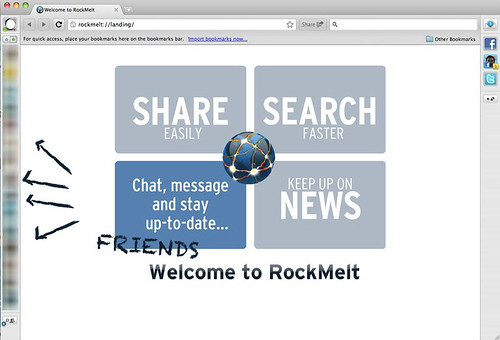
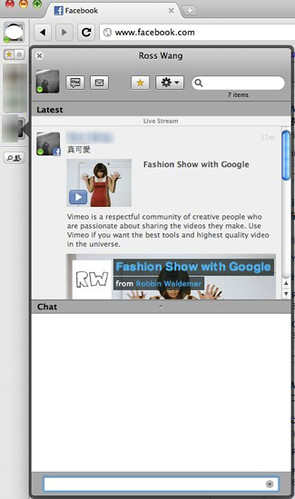
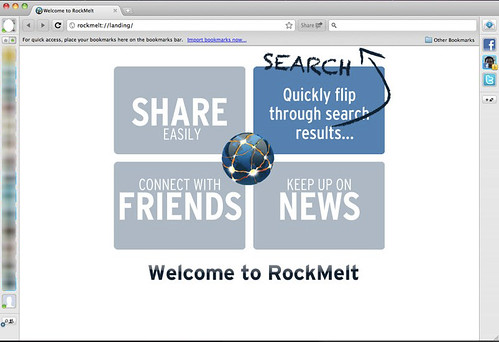
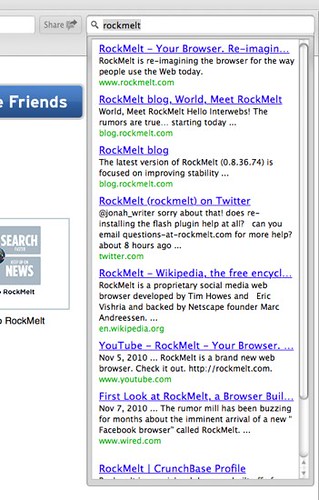
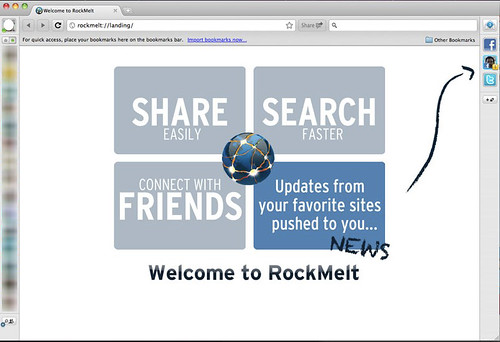
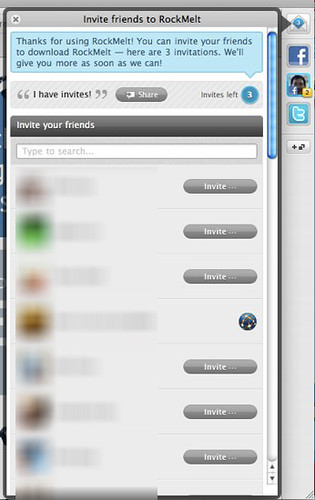
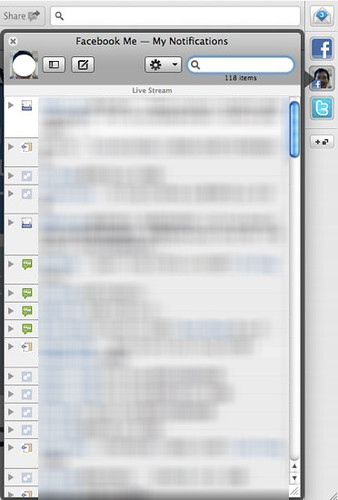
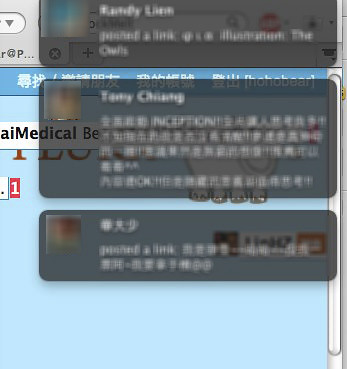

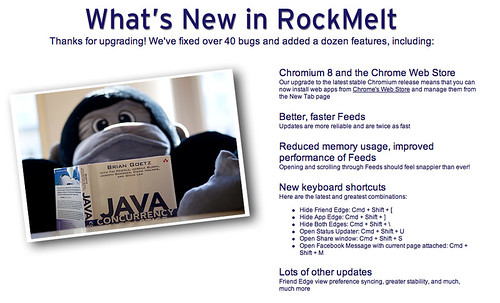


 留言列表
留言列表
